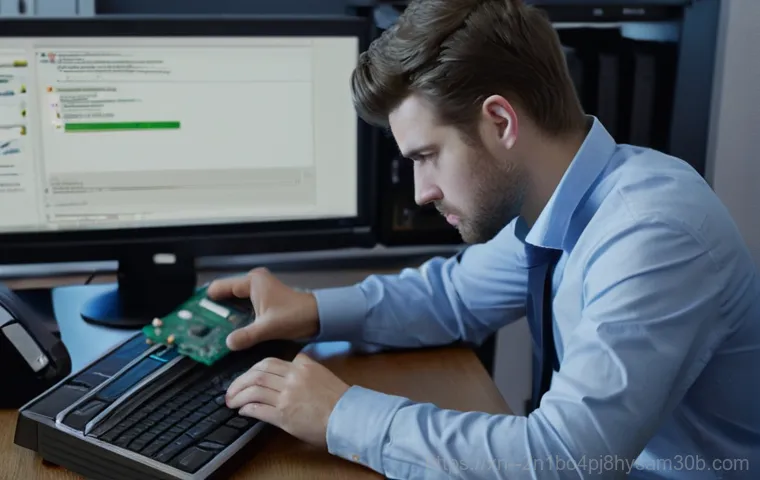아니, 이럴 수가! 하얗게 밤새워 작업한 프로젝트 파일이 갑자기 사라졌다거나, 소중한 추억이 담긴 사진들이 통째로 날아가 버린다면 어떠시겠어요? 생각만 해도 등골이 오싹해지죠.
요즘처럼 모든 데이터가 디지털로 저장되는 시대에 이런 일은 상상만 해도 끔찍한데요. 바로 이때 우리를 절망의 나락으로 떨어뜨릴 수 있는 무서운 메시지 중 하나가 바로 ‘STATUS_DISK_WRITE_FAILURE’입니다. 이 에러는 단순히 파일을 저장하지 못했다는 의미를 넘어, 하드디스크나 SSD 같은 저장 장치에 심각한 문제가 생겼다는 경고일 수 있어요.
제가 직접 겪어보니, 이런 메시지가 뜨면 일단 가슴부터 철렁하더라고요. 단순한 오류인 줄 알고 넘겼다가 나중엔 복구 불가능한 상태가 되어버린 경우도 허다해서, 미리 알고 대처하는 것이 정말 중요합니다. 이러한 디스크 쓰기 오류는 잘못된 파일 경로, 권한 문제, 바이러스, 심지어는 물리적 손상에 이르기까지 다양한 원인으로 발생할 수 있습니다.
특히 SSD 사용이 보편화되면서 빠른 속도는 좋지만, 예상치 못한 데이터 손실에 대한 우려도 커지고 있는 게 현실인데요. 소중한 데이터를 지키고 싶다면, 이 골치 아픈 ‘STATUS_DISK_WRITE_FAILURE’가 왜 발생하고 어떻게 해결해야 하는지 정확히 알아두어야 해요.
지금부터 그 궁금증을 시원하게 해결해 드릴게요!
앗, 내 데이터! 디스크 쓰기 실패, 대체 왜 이러는 걸까요?

하드웨어 문제: 저장 장치의 비명 소리
우리가 컴퓨터를 쓰면서 가장 많이 무시하는 게 뭘까요? 바로 소중한 데이터를 보관하는 하드디스크나 SSD 같은 저장 장치들이죠. ‘STATUS_DISK_WRITE_FAILURE’라는 에러가 뜨면 많은 분들이 소프트웨어 문제만 생각하시는데, 사실 하드웨어 문제가 훨씬 더 흔하고 심각할 수 있어요.
오래 사용한 하드디스크의 경우, 물리적 손상이나 노후화로 인해 배드 섹터가 발생할 수 있습니다. 이건 마치 오래된 도로에 움푹 파인 구멍이 생기는 것과 비슷하다고 생각하시면 돼요. 데이터가 저장되어야 할 공간에 구멍이 났으니 제대로 쓰일 리가 없겠죠?
저도 예전에 잘 쓰던 외장하드가 갑자기 버벅거리더니 이 에러 메시지를 뱉어내는데, 알고 보니 오랜 사용으로 인한 배드 섹터 때문이었더라고요. 게다가 케이블 연결 불량이나 전원 공급 불안정도 디스크 쓰기 오류의 주요 원인이 될 수 있습니다. 순간적으로 전력이 부족하거나 케이블이 헐거워지면 디스크가 데이터를 정확히 기록하지 못하고 삑사리를 내는 거죠.
특히 중요한 작업을 할 때 이런 일이 터지면 정말 혈압 오르잖아요? 컴퓨터 내부의 발열 관리도 중요해요. 뜨거운 환경에서는 디스크의 안정성이 떨어지고 수명도 단축될 수 있답니다.
저도 예전에 먼지 쌓인 컴퓨터 청소하고 나니 잔 오류들이 싹 사라지는 걸 경험했죠.
SSD는 괜찮을까요? SSD도 예외는 아니에요!
“요즘은 다 SSD 쓰는데, 그래도 괜찮지 않나요?”라고 물으시는 분들도 많으실 거예요. 물론 SSD는 HDD보다 빠르고 충격에 강하다는 장점이 있지만, 아쉽게도 쓰기 오류에서 완전히 자유로울 수는 없습니다. SSD 역시 ‘불량 블록(Bad Block)’이 발생할 수 있고, 수명이 다 되면 쓰기 작업에 문제가 생기기도 합니다.
SSD의 수명은 ‘TBW(TeraByte Written)’라는 총 쓰기 용량으로 가늠해볼 수 있는데, 이 수치를 초과하면 오류가 잦아질 수 있어요. 또한, 펌웨어 버그나 갑작스러운 전원 손실도 SSD 쓰기 오류의 흔한 원인 중 하나입니다. 저도 최근에 사용하던 SSD가 갑자기 ‘읽기 전용 모드’로 바뀌면서 파일 저장이 안 되는 경험을 했는데, 정말 심장이 덜컥 내려앉더라고요.
이런 경우엔 보통 펌웨어 업데이트나 전원 관리가 해결책이 될 수 있어요.
내 컴퓨터가 보내는 SOS 신호! 파일 시스템 손상과 소프트웨어 충돌
엉망진창 파일 시스템, 데이터의 길이 꼬였어요!
디스크 쓰기 오류는 하드웨어만의 문제가 아니에요. 소프트웨어적인 원인도 상당히 많답니다. 그중에서도 가장 골치 아픈 게 바로 ‘파일 시스템 손상’인데요.
파일 시스템은 디스크에 데이터가 어떻게 저장되고 구성되는지를 관리하는 체계라고 보시면 돼요. 이게 손상되면 디스크는 파일을 어디에 써야 할지, 어디서 읽어야 할지 갈피를 못 잡게 됩니다. 예를 들어, 갑작스러운 전원 차단, USB 드라이브를 안전하게 제거하지 않고 그냥 뽑아버리는 습관, 그리고 바이러스 감염 등이 파일 시스템 손상을 유발할 수 있어요.
저도 예전에 급하게 외장하드를 뽑았다가 나중에 다시 연결하니 파일이 하나도 안 보이는 참사를 겪은 적이 있거든요. 이런 경우, 시스템이 느려지거나 멈추는 현상이 나타나고, 심지어는 데이터가 아예 사라지는 것처럼 보일 수도 있습니다. 파일 시스템 오류를 인지하고 적절한 복구 방법을 아는 것은 매우 중요해요.
드라이버 문제와 악성 코드, 숨어있는 적들!
드라이버 문제도 의외로 디스크 쓰기 오류의 주범이 될 수 있습니다. 디스크 드라이버가 오래되었거나 다른 소프트웨어와 충돌을 일으키면, 운영체제가 저장 장치와 제대로 통신하지 못해 쓰기 작업에 실패할 수 있어요. 특히 윈도우 업데이트 후에 이런 문제가 발생할 때도 있는데, 이때는 드라이버를 업데이트하거나 재설치하는 게 좋은 방법이죠.
| 오류 원인 | 주요 증상 | 해결 방안 (초기 대처) |
|---|---|---|
| 물리적 손상 (배드 섹터) | 파일 복사 속도 저하, 시스템 멈춤, 괴음 발생, 특정 파일 접근 불가 | 케이블 재연결, CHKDSK 실행, 데이터 백업 (물리적 손상은 전문가 필요) |
| 파일 시스템 손상 | 파일/폴더 접근 불가, 시스템 느려짐/멈춤, 오류 메시지 (예: “디스크 오류”) | SFC/DISM 실행, CHKDSK 실행, Windows 스토어 앱 문제 해결사 |
| 드라이버/펌웨어 문제 | 잦은 시스템 충돌, 비정상적인 읽기/쓰기 속도, 드라이브 인식 불가 | 드라이버 업데이트, 펌웨어 업데이트, 장치 관리자에서 드라이버 재설정 |
| 악성코드 감염 | 데이터 손상/파괴, 시스템 불안정, 알 수 없는 파일 생성 | 백신 프로그램으로 정밀 검사 및 치료, MBR 복구 (필요시) |
| 권한 부족/쓰기 방지 | 파일 저장/삭제 불가, “액세스 거부” 메시지 | 관리자 권한으로 실행, 디스크 속성에서 쓰기 방지 해제 |
그리고 정말 무서운 건 바로 악성 코드인데요. 바이러스나 랜섬웨어 같은 악성 코드가 디스크에 침투하면 파일 시스템을 손상시키거나, 심지어 하드디스크 자체를 파괴할 수도 있습니다. 예전에 DDoS 공격에 사용된 악성코드가 하드디스크 MBR(Master Boot Record)을 손상시켜 부팅 불능 상태로 만들었던 사례도 있었죠.
이런 끔찍한 상황을 막으려면 주기적인 백신 검사와 업데이트가 필수라는 걸 잊지 마세요.
급할수록 돌아가자! 디스크 쓰기 오류, 초기 대처가 중요해요
당황하지 말고, 가장 먼저 이것부터 해보세요!
‘STATUS_DISK_WRITE_FAILURE’ 메시지를 보면 저도 모르게 식은땀부터 나더라고요. 하지만 침착하게 몇 가지 기본적인 조치를 취해보면 의외로 문제가 해결될 수도 있답니다. 가장 먼저 해볼 일은 컴퓨터 전원을 완전히 껐다가 다시 켜보는 거예요.
‘재부팅’은 정말 마법 같은 해결책이라서, 많은 일시적인 소프트웨어 오류를 해결해주기도 하거든요.
윈도우 기본 기능으로 디스크 상태 점검하기
재부팅으로 해결되지 않는다면, 윈도우 자체 기능을 활용해서 디스크를 점검해봐야 합니다.
-
파일 탐색기를 열고 문제가 발생한 드라이브(예: C: 드라이브)를 마우스 오른쪽 버튼으로 클릭한 후 ‘속성’을 선택하세요.
-
‘도구’ 탭으로 이동해서 ‘오류 검사’ 섹션의 ‘검사’ 버튼을 클릭합니다.
-
Windows 가 디스크 오류를 찾고 복구를 시도할 거예요. 이 과정은 시간이 좀 걸릴 수 있으니 느긋하게 기다려주세요.
만약 명령 프롬프트에 익숙하시다면, ‘sfc /scannow’나 ‘chkdsk /f /r’ 명령어를 관리자 권한으로 실행하는 것도 아주 효과적입니다. ‘sfc /scannow’는 시스템 파일 손상을 검사하고 복구해주고, ‘chkdsk’는 디스크의 파일 시스템 오류나 배드 섹터를 검사하고 복구하는 데 도움을 줍니다.
저도 이런 명령어로 예상치 못한 오류를 몇 번이나 해결했던 경험이 있네요.
혹시 게임 중이라면? 스팀 디스크 쓰기 오류, 이렇게 대처해보세요!
게임 업데이트 중 발생하는 흔한 문제
게임을 좋아하는 분들이라면 스팀(Steam)에서 게임을 다운로드하거나 업데이트할 때 ‘디스크 쓰기 오류’를 경험해본 적 있으실 거예요. 저도 얼마 전 새로 나온 게임을 설치하다가 이 오류 때문에 밤새 끙끙 앓았답니다. 이때는 일반적인 디스크 오류와는 조금 다르게 접근해야 할 수도 있어요.
스팀 다운로드 캐시를 지우는 것이 좋은 해결책이 될 수 있습니다. 캐시에 쌓인 불필요한 데이터가 오류를 유발할 때가 있거든요.
스팀 설정 조정과 게임 파일 무결성 확인
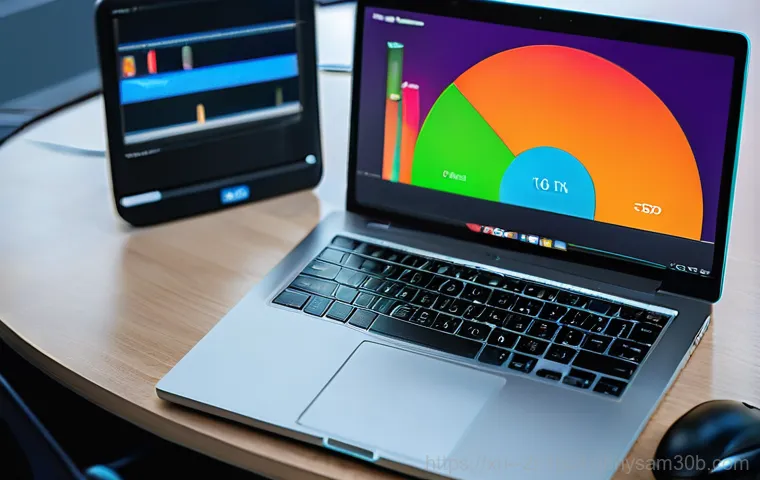
스팀 자체 설정을 조금 만져주는 것만으로도 문제가 해결될 수 있습니다.
-
스팀 클라이언트를 관리자 권한으로 실행해보세요. 가끔 권한 문제 때문에 쓰기 작업이 제대로 안 될 수 있거든요.
-
스팀 설정에서 ‘다운로드 지역’을 변경해 보세요. 특정 지역 서버에 트래픽이 몰리거나 문제가 생겨서 오류가 발생하기도 합니다.
-
가장 중요한 것 중 하나는 ‘게임 파일 무결성 확인’입니다. 게임 파일이 손상되거나 누락된 경우에도 쓰기 오류가 발생할 수 있는데, 이 기능을 사용하면 스팀이 자동으로 파일을 확인하고 복구해줍니다.
이 외에도 그래픽 드라이버를 최신 버전으로 업데이트하거나, 스팀 구성(config)을 재설정하는 ‘flushconfig’ 명령어를 사용하는 것도 도움이 될 수 있습니다.
이젠 전문가의 손길이 필요해! 심각할 때의 현명한 선택
스스로 해결하기 어렵다면, 과감히 전문가에게!
위에 알려드린 방법들을 다 해봐도 ‘STATUS_DISK_WRITE_FAILURE’가 계속 나타난다면, 그때는 주저하지 말고 전문가의 도움을 받는 것이 현명합니다. 특히 디스크에서 이상한 소리가 나거나, 컴퓨터가 자주 멈추는 등 물리적 손상이 의심될 때는 더더욱 그래요.
이런 상황에서 무리하게 혼자 해결하려다가 소중한 데이터까지 잃어버릴 위험이 있거든요. 하드웨어적인 문제는 아무래도 전문 장비와 기술이 필요하기 때문에, 데이터 복구 전문 업체나 컴퓨터 수리점에 맡기는 것이 가장 안전합니다.
데이터 복구, 어디까지 가능할까요?
“혹시 내 데이터는 영영 못 찾게 되는 걸까요?” 많은 분들이 이런 걱정을 하시죠. 다행히도 물리적인 손상이 아주 심각한 경우가 아니라면, 전문가의 도움을 받아 데이터를 복구할 가능성은 꽤 높습니다. 특히 논리적인 배드 섹터나 파일 시스템 손상 같은 문제라면 더욱 그렇고요.
물론 복구율은 손상 정도나 시간, 그리고 어떤 전문가를 만나느냐에 따라 달라질 수 있어요. 저도 지인이 갑자기 디스크 오류로 사진들을 모두 잃어버릴 뻔했는데, 전문 업체에 맡겨서 대부분 복구했던 사례를 본 적이 있답니다. 그러니 너무 절망하지 마세요!
다만, 복구 작업 전에는 반드시 해당 디스크에 추가적인 쓰기 작업을 하지 않아야 합니다. 그래야 데이터가 덮어씌워지지 않고 복구 가능성이 높아져요.
미리미리 예방하자! 소중한 디스크를 오래 쓰는 꿀팁
정기적인 백업, 선택이 아닌 필수!
‘STATUS_DISK_WRITE_FAILURE’ 같은 디스크 오류는 언제든 예상치 못하게 찾아올 수 있습니다. 이런 무시무시한 상황에 대비하는 가장 확실한 방법은 바로 ‘정기적인 데이터 백업’이에요. 외장하드, 클라우드 스토리지, USB 등 다양한 방법으로 중요 데이터를 여러 곳에 저장해두는 습관을 들이는 것이 좋습니다.
저도 백업의 중요성을 뼈저리게 느끼고 나서부터는 매주 중요 파일은 두세 군데에 따로 저장해두는 습관을 들였어요. 한 번 잃어버렸던 데이터를 다시 만드는 건 정말 엄청난 시간과 노력이 필요하더라고요.
디스크 건강을 위한 스마트한 관리법
-
최신 드라이버 및 펌웨어 유지: 운영체제와 디스크 드라이버, 그리고 SSD 펌웨어를 항상 최신 상태로 유지해주세요. 버그나 호환성 문제를 미리 방지할 수 있습니다.
-
충분한 여유 공간 확보: 디스크 용량이 너무 꽉 차 있으면 쓰기 성능이 저하되고 오류 발생 확률이 높아집니다. 항상 최소 10~20% 정도의 여유 공간을 남겨두는 것이 좋아요. 저도 주기적으로 불필요한 파일을 정리해서 디스크를 쾌적하게 유지하고 있답니다.
-
안정적인 전원 공급: 컴퓨터가 갑자기 꺼지거나 전압이 불안정하면 디스크에 치명적일 수 있습니다. 안정적인 파워서플라이를 사용하고, 멀티탭에 너무 많은 기기를 연결하지 않는 등 전원 관리에 신경 써 주세요.
-
정기적인 디스크 검사: 윈도우의 오류 검사 기능이나 CrystalDiskInfo 같은 전문 프로그램을 사용해서 디스크의 건강 상태를 주기적으로 확인하는 것이 좋습니다. S.M.A.R.T. 정보 등을 통해 디스크 고장 징후를 미리 파악할 수 있어요. 저도 한 달에 한 번 정도는 꼭 디스크 검사를 하고 있어요.
-
안전한 장치 제거: USB나 외장하드 등을 분리할 때는 반드시 ‘하드웨어 안전하게 제거 및 미디어 꺼내기’ 기능을 사용해야 합니다. 이게 정말 별거 아닌 것 같아도 디스크 손상을 막는 아주 중요한 습관이랍니다.
디스크는 우리 컴퓨터의 심장과 같아요. 꾸준히 관심을 가지고 관리해준다면 ‘STATUS_DISK_WRITE_FAILURE’ 같은 무서운 오류로부터 소중한 데이터를 지킬 수 있을 거예요. 우리 모두 스마트한 디스크 관리로 디지털 라이프를 안전하게 즐겨봐요!
글을마치며
오늘 우리는 ‘STATUS_DISK_WRITE_FAILURE’라는 다소 무시무시한 에러 메시지 뒤에 숨겨진 다양한 원인들과 그에 대한 대처법을 함께 파헤쳐 봤어요. 저도 과거에 이런 오류 때문에 정말 소중한 자료들을 날릴 뻔한 아찔한 경험이 있기에, 여러분의 불안한 마음을 십분 이해하고 공감한답니다. 컴퓨터는 이제 우리 삶의 일부가 되어버린 소중한 도구이고, 그 안에 담긴 데이터는 우리의 추억이자 노력이 집약된 결과물이잖아요. 단순히 파일 하나의 문제가 아니라, 우리의 일상과 연결된 모든 것이 흔들릴 수 있다는 사실을 깨달을 때면 등골이 오싹해지기도 하죠. 하지만 오늘 이 포스팅을 통해 조금이나마 마음의 짐을 덜어내시고, 앞으로는 좀 더 현명하고 적극적으로 문제에 대처할 수 있는 자신감을 얻으셨기를 진심으로 바랍니다. 미리 알고 대비한다면 충분히 예방할 수 있고, 설령 문제가 발생하더라도 침착하게 해결책을 찾을 수 있다는 것을 꼭 기억해주세요. 다음번에도 여러분의 디지털 라이프를 더욱 윤택하게 만들어 줄 유익한 정보와 꿀팁으로 다시 찾아올 테니, 계속해서 많은 관심 부탁드려요! 여러분의 소중한 데이터, 제가 함께 지켜드릴게요.
알아두면 쓸모 있는 정보
1. 정기적인 백업은 생명선이에요! ‘설마 나에게’ 하는 마음은 금물! 외장하드, 클라우드 등 다양한 방법으로 중요 데이터를 최소 두 군데 이상 백업해두는 습관을 들이세요. 만약의 사태가 발생했을 때, 백업된 데이터는 정말 빛과 소금 같은 존재가 될 거예요. 제가 직접 겪어보니 백업만큼 든든한 보험은 없더라고요.
2. 디스크 여유 공간은 넉넉하게! 하드디스크나 SSD가 꽉 차면 속도 저하뿐만 아니라 쓰기 오류 발생 확률도 높아진답니다. 항상 전체 용량의 10~20% 정도는 여유 공간으로 남겨두는 것이 좋아요. 주기적으로 불필요한 파일을 정리하고, 대용량 파일은 다른 저장 장치로 옮겨보세요. 컴퓨터가 한결 시원해지는 걸 느낄 수 있을 거예요.
3. USB나 외장하드, 안전하게 제거해주세요! 급하다고 그냥 뽑아버리는 습관은 디스크에 치명적인 손상을 줄 수 있어요. ‘하드웨어 안전하게 제거 및 미디어 꺼내기’ 기능을 꼭 활용해서 데이터 손실과 파일 시스템 오류를 미리 방지해주세요. 작은 습관 하나가 큰 재앙을 막을 수 있답니다.
4. 악성코드 검사는 필수 중의 필수! 바이러스나 랜섬웨어 같은 악성코드는 우리의 소중한 데이터를 순식간에 파괴할 수 있는 무서운 존재예요. 신뢰할 수 있는 백신 프로그램을 설치하고, 주기적으로 전체 검사를 실행해서 컴퓨터를 깨끗하게 유지해주세요. 깨끗한 환경에서 디스크도 더 건강하게 작동한답니다.
5. 드라이버와 펌웨어는 항상 최신 버전으로! 디스크 드라이버나 SSD 펌웨어는 지속적으로 업데이트되어 성능 개선이나 버그 수정이 이루어집니다. 최신 버전을 유지하는 것만으로도 호환성 문제나 예상치 못한 오류를 예방하는 데 큰 도움이 될 수 있어요. 마치 우리 몸 건강검진처럼, 컴퓨터도 주기적인 관리와 업데이트가 필요하답니다.
중요 사항 정리
오늘 다룬 ‘디스크 쓰기 실패’는 단순히 눈앞의 에러 메시지를 넘어, 우리 디지털 생활의 안정성을 위협하는 중요한 문제입니다. 가장 먼저 기억해야 할 점은 이 오류가 단순히 소프트웨어 문제만은 아니라는 거예요. 노후화된 하드디스크의 물리적 손상부터 SSD의 불량 블록, 불안정한 케이블 연결이나 전원 공급 문제 등 하드웨어적 원인이 생각보다 많다는 사실을 우리는 함께 알아봤죠. 또한, 파일 시스템 손상이나 드라이버 충돌, 그리고 보이지 않는 악성코드 감염과 같은 소프트웨어적 요인들도 무시할 수 없는 주범이 될 수 있다는 점도 명심해야 합니다. 초기에 당황하지 않고 재부팅이나 윈도우 자체 오류 검사 기능, 명령 프롬프트 활용 등 기본적인 대처를 시도하는 것이 매우 중요하며, 특정 프로그램(예: 스팀) 사용 중 발생하는 오류는 해당 프로그램의 설정 조정을 통해 해결될 수도 있다는 팁도 얻어가셨을 거예요. 그럼에도 불구하고 문제가 지속되거나 이상 징후(괴음, 잦은 멈춤 등)가 나타난다면, 소중한 데이터 보호를 위해 주저 없이 전문가의 도움을 받는 것이 가장 현명한 선택입니다. 마지막으로, 모든 문제의 가장 좋은 해결책은 바로 ‘예방’이라는 것을 잊지 말아 주세요. 정기적인 데이터 백업, 충분한 디스크 여유 공간 확보, 드라이버 및 펌웨어 최신 유지, 안정적인 전원 관리, 그리고 안전한 장치 제거 습관까지! 이 모든 것들이 우리의 디스크를 건강하게 지키고, 갑작스러운 데이터 손실의 공포로부터 우리를 보호해 줄 가장 강력한 방패가 될 것입니다. 오늘 이 포스팅이 여러분의 컴퓨터 관리 능력과 디지털 생활의 안정성을 한 단계 더 끌어올리는 데 큰 도움이 되었기를 바랍니다.
자주 묻는 질문 (FAQ) 📖
질문: 아니, 이 무서운 ‘STATUSDISKWRITEFAILURE’ 오류, 대체 정확히 뭐고 왜 뜨는 건가요?
답변: 아, 정말 등골 오싹한 메시지죠! 저도 처음 이 경고를 마주했을 때 가슴이 쿵 내려앉는 줄 알았어요. ‘STATUSDISKWRITEFAILURE’는 말 그대로 우리 컴퓨터가 하드디스크나 SSD 같은 저장 장치에 데이터를 제대로 기록하지 못했다는 뜻이에요.
쉽게 말해, 여러분이 뭔가를 저장하려고 했는데, 저장 장치 쪽에서 “미안, 지금은 못 받아!” 하고 거부하는 상황인 거죠. 이게 단순히 일시적인 오류일 수도 있지만, 제가 겪어본 바로는 저장 장치 자체가 심각한 문제를 겪고 있다는 경고일 때가 훨씬 많아요. 예를 들어, 디스크 공간이 꽉 차서 더 이상 저장할 곳이 없거나, 파일 경로가 꼬여서 헤맬 때, 혹은 데이터를 쓰려고 하는 폴더에 권한이 없어서 접근하지 못할 때도 발생할 수 있죠.
더 무서운 건, 디스크 자체에 물리적인 손상이 생겼거나, 내부적으로 배드 섹터가 발생해서 데이터 기록이 불가능해졌을 때도 이 오류가 나타난다는 거예요. 심지어 악성코드나 바이러스가 시스템 파일을 건드려서 이런 문제가 생기는 경우도 봤으니, 절대 가볍게 넘길 일이 아니랍니다.
질문: 그럼 이 골치 아픈 ‘STATUSDISKWRITEFAILURE’ 오류, 제가 직접 해결해볼 방법은 없을까요?
답변: 물론이죠! 직접 시도해볼 수 있는 몇 가지 방법들이 있어요. 저도 이 오류 때문에 밤샘 검색을 해가며 별의별 방법을 다 써봤는데요, 의외로 간단하게 해결되는 경우도 꽤 있더라고요.
첫 번째, 디스크 공간 확인! 가장 흔한 원인 중 하나예요. 저장 장치에 빈 공간이 충분한지 먼저 확인해주세요.
휴지통을 비우거나 불필요한 파일을 삭제해서 공간을 확보해보면 마법처럼 해결될 때가 있어요. 두 번째, 디스크 검사 실행! 윈도우에서는 ‘chkdsk’라는 명령어를 사용하거나, ‘속성 -> 도구 -> 오류 검사’를 통해 디스크 오류를 확인하고 수정할 수 있어요.
맥 사용자라면 ‘디스크 유틸리티’를 사용하면 되고요. 이건 저장 장치 내의 논리적 오류를 잡아주는 데 아주 효과적이랍니다. 세 번째, 권한 확인!
특정 폴더나 드라이브에 파일을 저장하려고 할 때 이 오류가 뜬다면, 해당 경로에 쓰기 권한이 있는지 확인해보세요. 관리자 권한으로 프로그램을 실행하거나, 폴더 속성에서 권한 설정을 변경해주면 해결될 수도 있어요. 네 번째, 드라이버 업데이트 또는 재설치!
저장 장치 드라이버가 오래되었거나 손상되었을 경우에도 이런 문제가 발생할 수 있어요. 장치 관리자에서 해당 드라이버를 업데이트하거나 완전히 제거 후 재부팅하여 자동으로 설치되도록 해보세요. 마지막으로, 케이블 연결 확인!
이건 데스크톱 사용자에게 해당되는데, 간혹 데이터 케이블이나 전원 케이블이 헐거워져서 제대로 연결되지 않았을 때도 쓰기 오류가 발생해요. 한번 꾹꾹 눌러서 다시 연결해보는 것도 좋은 방법이랍니다. 물론, 위 방법들로 해결되지 않는다면 저장 장치 자체의 물리적 손상일 가능성이 높으니 전문가의 도움을 받는 게 현명해요.
질문: 이 오류를 예방하는 꿀팁이나 만약 데이터가 사라졌을 때 대처법은 없을까요? 정말 소중한 데이터가 많아서 걱정돼요.
답변: 네, 정말 소중한 데이터는 무엇과도 바꿀 수 없죠. 제가 뼈저리게 느낀 건 바로 ‘예방’이 최고의 해결책이라는 거예요. 정기적인 백업, 이건 선택이 아니라 필수예요!
제가 직접 경험해본 바로는 아무리 조심해도 언제 어디서 문제가 터질지 모르거든요. 외장하드, 클라우드 서비스 등 여러 곳에 중요한 데이터를 이중 삼중으로 백업해두는 습관을 들이세요. 적어도 일주일에 한 번, 아니면 중요한 작업을 마칠 때마다 꼭 백업하는 걸 추천해요.
저장 장치 건강 상태를 꾸준히 확인하세요. 윈도우의 경우 ‘CrystalDiskInfo’ 같은 프로그램을 사용하면 SSD나 HDD의 S.M.A.R.T. 정보를 통해 현재 건강 상태를 한눈에 볼 수 있어요.
‘주의’나 ‘불량’ 같은 경고 메시지가 뜬다면 미리 백업하고 교체를 준비하는 게 현명하답니다. 운영체제와 드라이버를 항상 최신 상태로 유지하세요. 소프트웨어적인 충돌이나 버그로 인한 오류를 예방하는 데 큰 도움이 됩니다.
PC를 올바르게 종료하는 습관을 들이세요. 갑작스러운 전원 차단은 저장 장치에 치명적인 손상을 줄 수 있어요. 만약 이미 데이터가 날아갔다면…
절대 혼자 복구하려 하지 마세요! 섣부른 시도는 오히려 복구 가능성을 더 낮출 수 있어요. 가장 먼저 해야 할 일은 해당 저장 장치의 사용을 즉시 중단하는 거예요.
전원을 끄고 전문가에게 의뢰하는 것이 최선입니다. 시중에는 데이터 복구 프로그램도 많지만, 물리적 손상이 있는 경우엔 한계가 명확하고 잘못 사용하면 영영 복구가 불가능해질 수도 있거든요. 데이터 복구 전문 업체에 맡기면 소중한 데이터를 되찾을 확률이 훨씬 높아지니, 꼭 전문가의 도움을 받으시길 바랍니다.